- 系统
- 教程
- 软件
- 安卓
时间:2020-07-28 来源:u小马 访问:次
在安装操作系统前,还需要对BIOS进行相关的设置,以便系统安装工作顺序进行。BIOS是一组固化到主板上一个ROM芯片中的程序,它保存着计算机最重要的基本输入/输出程序、系统设置信息、开机加电自检程序和系统启动自举程序等。计算机开机后会进行加电自检,此时根据系统提示按Delete键即可进入BIOS程序设置界面。
具体方法:
不同的计算机会有不同的BIOS界面,但其主要功能均大同小异。所以只要掌握了一种设置方式。那么对于其他的计算机也基本都可以搞定。
其实设置最主要就是难在其英文界面以及具体配置选项的理解上。
下面就以戴尔电脑设置新装系统的启动设置为例来解释一些常用选项的配置方法。

首先需要进入计算机的BIOS系统。一般情况下都是在计算机接通电源后按开机键,然后待电脑屏幕进入主板标志画面的时候点击F12(不同的计算机可能会有不同的进入方式,一般为F2、F12或者Delete键)进入BIOS界面。
进入BIOS默认的进入Main选项卡,此处只能设置日期时间,同时显示一些硬件信息。如CPU主频、缓存大小等信息。
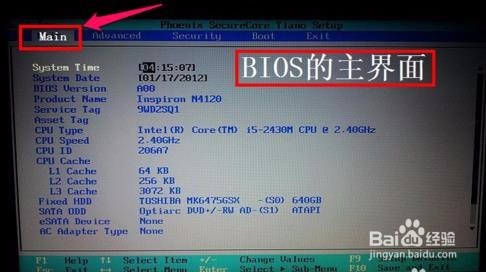
下面需要通过键盘上的左右方向键,选择Boot(启动)选项卡。
Boot Priority Order(启动优先顺序)
哪一个启动项在最上面,哪一项就为第一启动。
1.如果要从U盘启动,那么用键盘上的上下方向键移动到USB Storage Device(USB存储设备)选项上,然后用键盘上的+/-键,把这一项移动到最上面,再按回车键确定修改配置。
2.如果要从光盘启动,用同样的方法选择CD/DVD/CD-RW Drive即可。
3.如果要从硬盘启动,选择Hrad Drive(硬盘驱动)即可。
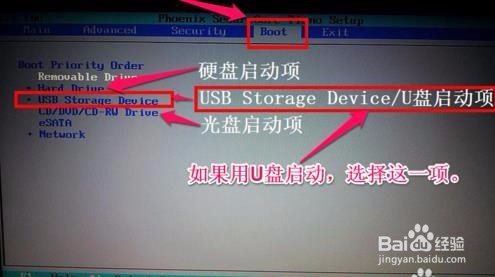
有时重装系统的时候会在PE中看不到系统硬盘,原因是一些老式的PE系统不兼容ACHI模式,所以要启动传统的ATA模式,但现在几乎所有的PE系统,都能够兼容ACHI模式。
如果出现看不到硬盘的情况,那就要进入BIOS,对硬盘模式进行设置,这时就需要进入BIOS的Advanced(高级)选项卡。
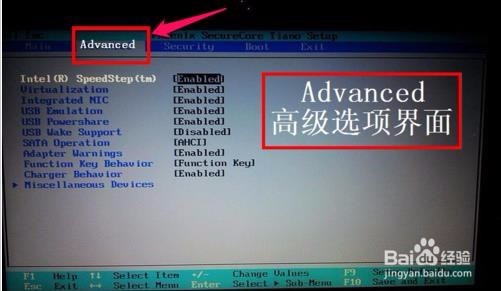
Advanced选项卡中,选择SATA Uperation(SATA工作模式)这项,然后按回车键,进入下一级选项。
在下级选项窗口选择ATA项,然后按回车键确定。
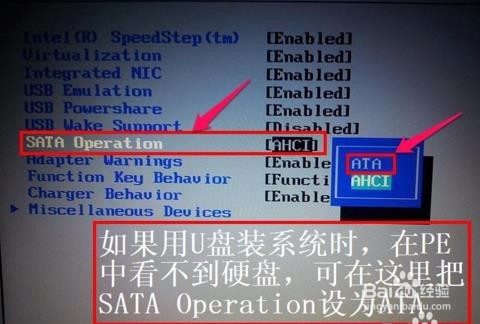
当所有的设置都完成后需要进行设置保存,通常可以到Exit(退出)选项卡中选择Save & Exit Setup(保存并退出)选项,也可以直接按F10键,效果也是一样。至此,BIOS的从U盘或光盘启动就设置完了。
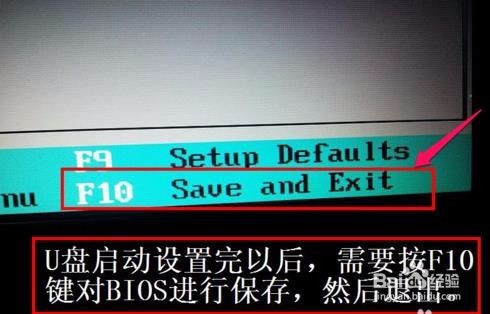
标准BIOS设置
在BIOS设置主页面中,通过方向键选中Standard CMOS Features选项,按Enter键进入BIOS的标准设置页面。BIOS设置之前,有必要知道一些控制键位功能,如下表所示。
BIOS的标准设置项中可对计算机日期、时间、软驱、光驱等方面的信息进行设置。
1. 设置系统日期和时间
在标准BIOS设置界面中通过按方向键移动光标到Date和Time选项上,然后按翻页键Page Up/Page Down或+/&S722键,即可对系统的日期和时间进行修改。
2. IDE接口设置
IDE接口设置主要是对IDE设备的数量、类型和工作模式进行设置。计算机主板中一般有两个IDE接口插槽,一条IDE数据线最多可以接两个IDE设备,所以在一般的计算机中最多可以连接4个IDE设备。IDE接口设置中各项的含义如下:
IDE Primary Master:第一组IDE插槽的主IDE接口。
IDE Primary Slave:第一组IDE插槽的从IDE接口。
IDE Secondary Master:第二组IDE插槽的主IDE接口。
IDE Secondary Slave:第二组IDE插槽的从IDE接口。 选择一个IDE接口后,即可通过Page Up/Page Down或+/-键来选择硬盘类型:Manual、None或Auto。其中,Manual表示允许用户设置IDE设备的参数。None则表示开机时不检测该电脑BIOS的设置,一般用的最多的是设置电脑的第一启动项,比如要用关盘装某些软件,就需要设置BIOS,将BIOS第一启动项设置为光驱启动,这样,电脑重新启动后即可进入关盘安装软件了。当然还可以在电脑BIOS中,查看电脑的健康状况,比如CPU温度等。
IDE接口上的设备,即屏蔽该接口上的IDE设备,Auto表示自动检测IDE设备的参数。建议用户使用Auto,以便让系统能够自动查找硬盘信息。
3. 设置软驱(Drive A/Drive B)
Drive A和Drive B选项用于选择安装的软驱类型。一般的主板BIOS都支持两个软盘驱动器,在系统中称为A盘和B盘,对应在BIOS设置中为Drive A和Drive B。如果将软驱连接在数据线有扭曲的一端,则在BIOS中应设置为Drive A。如果连接在数据线中间没有扭曲的位置,则在BIOS中应设置为Drive B。在软驱设置中有4个选项:None、1.2MB、1.44MB和2.88MB,现在使用的几乎都是1.44MB的3.5in软驱,所以根据软驱连接数据线的位置,在对应的Drive A或Drive B处设置为“1.44MB,3.5in”即可。如果计算机中没有安装软驱,则将Drive A和Drive B都设置为None。
4. 设置显示模式(Video/ Halt On)
Video项是显示模式设置,一般系统默认的显示模式为EGA/VGA,不需要用户再进行修改。Halt On项是系统错误设置,主要用于设置计算机在开机自检中出现错误时,应采取的对应操作。
5. 内存显示
内存显示部分共有3个选项:Base Memory(基本内存)、Extended Memory(扩展内存)和Total Memory(内存总量),这此参数都不能修改。完成标准CMOS设置后按Esc键可返回到BIOS设置主界面。





